Примените ове једноставне кораке да уклоните спољну ознаку у Оутлоок-у
- Екстерна ознака/ознака прикачена уз Мицрософт Оутлоок е-пошту треба да упозори кориснике да порука е-поште није дошла из организације.
- Искључивањем е-поште путем административних права, екстерну ознаку треба уклонити из поште.
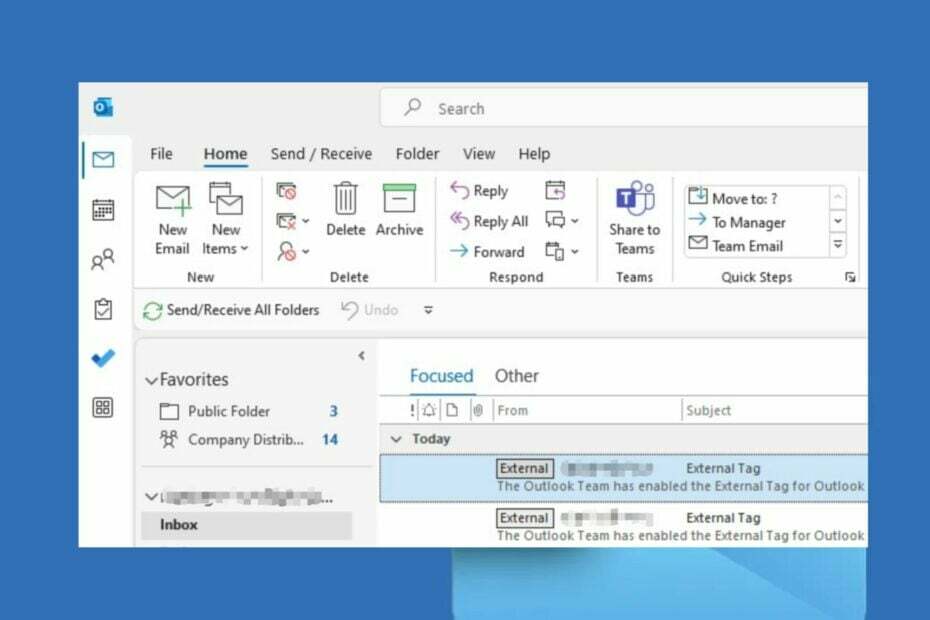
- Управљајте СВИМ својим имејловима у једном пријемном сандучету
- Једноставне за интеграцију популарних апликација (Фацебоок, Тодоист, ЛинкедИн, Дропбок, итд.)
- Приступите свим својим контактима из једног окружења
- Ослободите се грешака и изгубљених података е-поште
Е-пошта је постала лака и лепа
У последње време, е-поруке изван ваше мреже могу да дођу у Оутлоок означене или означене са [ЕКСТЕРНАЛ]. Означава да порука е-поште долази од спољног примаоца.
Међутим, неким корисницима се не свиђају ознаке, па желе да знају како да уклоне спољне ознаке у Оутлоок-у. Исто тако, корисници пријављују име не може да се реши грешка наилазе на Оутлоок-у.
Зашто Оутлоок приказује спољну ознаку?
Постоје неке претње безбедности е-поште требало би да се бринете. Преваранти шаљу злонамерне или злонамерне е-поруке да украду информације или новац примаоца.
Дакле, спољне ознаке е-поште су суштинска безбедносна мера која помаже корисницима да идентификују претње попут „пецања“, нежељене поште и других злонамерних е-порука.
Зашто у мојим имејловима пише екстерно?
Међутим, спољна ознака или ознака прикачена на Мицрософт Оутлоок е-пошта је да упозори кориснике да имејл није дошао из организације. Дакле, помаже администратору да прати и идентификује е-поруке које су потенцијално опасне или штетне.
Штавише, нису све Оутлоок поруке е-поште са спољним ознакама или ознакама сумњиве или злонамерне.
Концепт екстерне ознаке је да подстакне кориснике да потврдите аутентичност пошиљаоца пре преузимања прилога из поште. Такође, требало би да верификујете пошиљаоца пре него што отворите било какве везе у пошти.
Како да уклоним спољну ознаку у Оутлоок-у?
- Кликните левим тастером миша на Почетак дугме, тип поверсхелл, и кликните Покрени као администратор.

- Кликните да на Контрола корисничког налога промпт.
- Откуцајте следеће редове и притисните Ентер:
Set-ExternalInOutlook -Enabled $false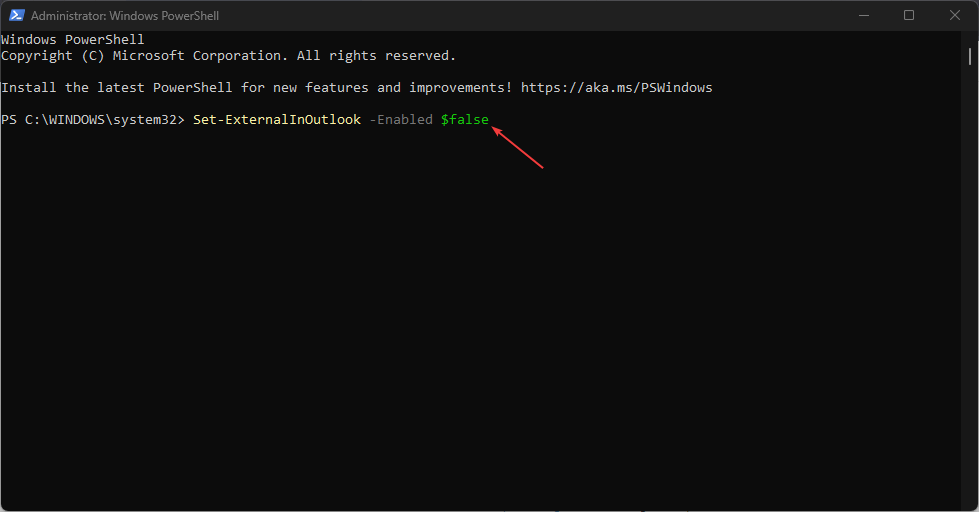
- Поново покрените рачунар и проверите да ли се ознака или ознака спољне е-поште и даље појављује.
Имајте на уму да може проћи до 24 сата да ознаке нестану, а трајање може да се разликује у зависности од количине ваших е-порука.
Проверите шта да радите ако Виндовс ПоверСхелл престаје да ради када извршавате горе наведене кораке.
2. Изузмите одређене адресе е-поште или домен из спољног означавања
- Кликните левим тастером миша на Почетак дугме, тип поверсхелл, и кликните Покрени као администратор.

- Кликните да на Контрола корисничког налога промпт.
- Откуцајте следеће редове и притисните Ентер:
Set-ExternalInOutlook –AllowList "********.com"
- Унесите поштанску адресу коју желите да искључите у *** уносима у горњој команди.
- Поново покрените рачунар и проверите да ли искључења функционишу.
Корисници могу да искључе максималан број од 30 е-порука са горњом командом (додајте зарез, на крају сваке поруке).
- Како пријавити е-поруке о крађи у Оутлооку
- Како брзо променити подразумевани претраживач у Оутлоок-у
- Како да пренесете своје е-поруке са Хотмаил-а у Оутлоок
Како да додам екстерну ознаку у Оутлоок?
- Кликните левим тастером миша на Почетак дугме, тип поверсхелл, и кликните Покрени као администратор.

- Кликните да на Контрола корисничког налога промпт.
- Откуцајте следеће редове и притисните Ентер:
Set-ExternalInOutlook -Enabled $true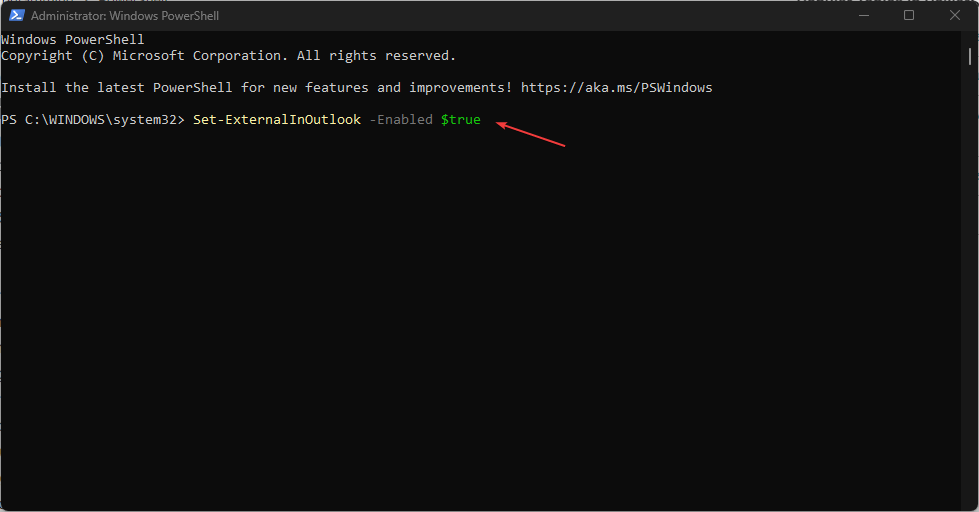
- Поново покрените рачунар и проверите Оутлоок након 24-48 сати да бисте видели да ли се појављује ознака или ознака спољног упозорења.
Корисници без спољних ознака Оутлоок-а могу да га додају у своју Оутлоок апликацију. Имајте на уму да може проћи до 48 сати док се упозорење о спољној е-пошти не појави у Оутлоок-у након што га омогућите.
Коначно, можете погледати наш чланак о како да поправите рушење Оутлоок 2016 приликом отварања ако наиђу на проблеме.
Надамо се да сада знате како да искључите спољну ознаку у Оутлоок-у и знате све о том процесу.
Такође, можете погледати наш водич о поправљању Оутлоок се не повезује са сервером и Гмаил-ом на Виндовс 11.
Ако имате додатних питања или сугестија, љубазно их оставите у одељку за коментаре.


